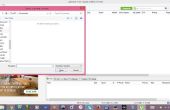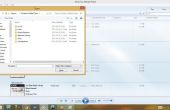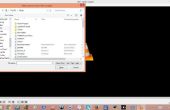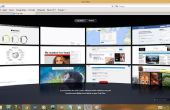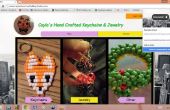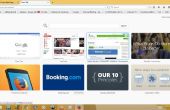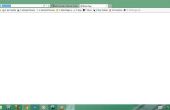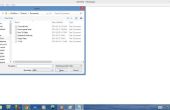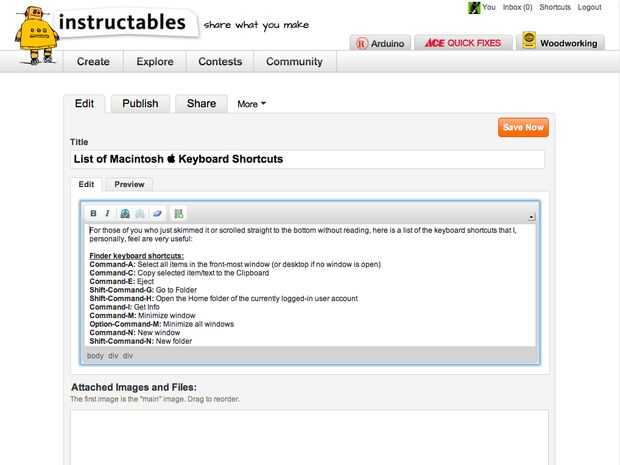
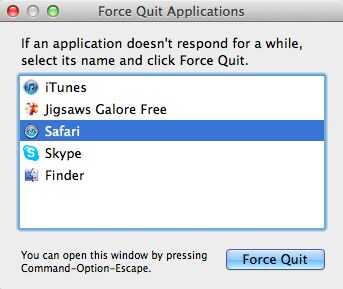
(Una gran parte de esta información es de la Web de Apple Inc.. Los párrafos entre comillas que son cotizado/parafrasea directamente desde la Web de Apple Inc.. Para la totalidad de la lista, puede referirse a: http://support.apple.com/kb/HT1343, de lo contrario son sólo el producto de mi ensayo y error...)
Métodos abreviados de teclado de arranque:
"Presione la combinación de tecla/aparezca la función esperada ocurre / (es decir; Mantenga opción durante el arranque hasta que aparezca el gestor de arranque). Si una función de inicio automático no funciona y utiliza un teclado de terceros, conecte un teclado de Apple y vuelva a intentarlo."
Opción: Mostrar todos los volúmenes de arranque (Startup Manager)
Turnos: Realizar arranque seguro (arranque en modo seguro)
C: A partir de medios de arranque (DVD, CD, USB thumb drive, etc...)
T: Iniciar en modo de disco de destino FireWire
N: Inicio del servidor NetBoot
X: Fuerza de arranque de Mac OS X (si hay volúmenes de arranque de Mac OS X)
Comando: Iniciar en modo Verbose
Comando-S: Iniciar en modo de usuario único
.
Métodos abreviados de teclado de Finder:
Comando-A: Seleccionar todos los elementos en la ventana de frente más (o escritorio si ninguna ventana abierta)
Opción-comando-A: Anule la selección de todos los elementos
Shift-Comando-A: Abra la carpeta Aplicaciones
Comando-C: Copiar texto de elemento seleccionado en el portapapeles
Shift-Comando-C: Abrir la ventana de equipo
Comando-D: Duplicar el elemento seleccionado
Shift-Comando-D: Abra la carpeta escritorio
Comando-E: De expulsión
Comando-F: Busque cualquier atributo de Spotlight que empareja
Shift-Comando-F: Encontrar a coincidencias de nombre de archivo proyector
Opción-Comando-F: Desplácese hasta el campo de búsqueda en una ventana de Spotlight ya abierto
Shift-Comando-G: Ir a la carpeta
Shift-Comando-H: Abra la carpeta de inicio de la cuenta de usuario actualmente logueado
Comando-I: Obtén información
Opción-comando-I: Mostrar Inspector
Control-comando-I: Obtén información de Resumen
Shift-Comando-I: Abrir iDisk
Comando-J: Mostrar opciones de visualización
Comandos-K: Conectar al servidor
Shift-comando-K: Ventana abierta de la red
Comando-L: Hacer alias del elemento seleccionado
Comando-M: Minimizar ventana
Opción-comando-M: Minimizar todas las ventanas
Comando-N: Nueva ventana
Shift-Comando-N: Nueva carpeta
Opción-comando-N: Nueva carpeta inteligente
Comando-O: Abrir elemento seleccionado
Shift-comando-p: Cerrar la sesión
Opción-Mayús-Comando-p: Desconectarse inmediatamente
Comando-R: Mostrar original (de alias)
Comando-T: Agregar a Sidebar
Shift-Comando-T: Agregar a Favoritos
Opción-comando-T: Ocultar/Mostrar barra de herramientas en ventanas del Finder
Shift-Comando-U: Abra la carpeta Utilidades
Comando: Pasta
Comando-W: Cerrar la ventana
Opción-Comando-W: Cerrar todas las ventanas
Comando-X: Corte
Opción-comando-Y: Presentación de diapositivas (Mac OS X 10.5 o posterior)
Comando-Z: Deshacer / rehacer
Comando 1: Vista como icono
Comando 2: Ver como lista
Comando 3: Vista como columnas
Comando 4: Ve como Cover Flow (Mac OS X 10.5 o posterior)
Comando-, (tecla de la coma): Abra Preferencias del Finder
Comando-' (tecla de acento grave): Ciclo a través de ventanas del Finder abiertas
Comando - Shift-?: Open Mac ayuda
Opción-Mayús-Comando-Esc (espera tres segundos): Forzar salir frente más aplicación (Mac OS X 10.5 o posterior)
Comando-[: volver
Comando-]: adelante
Comando flecha arriba: Abrir carpeta incluida
Control-Comando flecha arriba: Abrir carpeta incluida en una nueva ventana
Flecha mando: Elemento resaltado abierto
Comando-Tab: Aplicación del interruptor (ciclo hacia adelante)
Mayús-Comando-Tab: Aplicación del interruptor (ciclo hacia atrás)
Comando-suprimir: Mover a la papelera
Mayúsculas-comando-suprimir: Vaciar papelera
Opción-Mayús-Comando-suprimir: Vaciar papelera sin diálogo de confirmación
Barra espaciadora (o comando-Y): Mirada rápida (Mac OS X 10.5 o posterior)
La tecla Comando mientras arrastra: Mover elemento arrastrado a otro volumen/ubicación (cambios de icono puntero mientras se mantiene la tecla)
La tecla opción mientras arrastra: Copia elemento arrastrado (cambios de icono puntero mientras se mantiene la tecla)
Opción-comando mientras arrastra: Hacer alias de elemento arrastrado (el puntero cambia del icono mientras mantiene la tecla--ver este artículo)
Aplicación y otros comandos de teclado de Mac OS X:
"Nota: algunas aplicaciones pueden no apoyar todas las siguiente combinaciones de teclas de aplicación."
Comando espacial: Mostrar u ocultar el campo de búsqueda de Spotlight
Control-A: Moverse al principio de la línea/párrafo
Control B: Moverse un carácter hacia atrás
Control-D: Borrar el carácter delante del cursor
Control-E: Mover al final de línea/párrafo
Control-F: Moverse un carácter hacia adelante
Control-H: Borrar el carácter detrás del cursor
Control-K: Eliminar desde el carácter delante del cursor hasta el final del línea/párrafo
Control-L: Centro el cursor/selección en la zona visible
Control-N: Bajar una línea
Control-O: Insertar una nueva línea después del cursor
Control-P: Subir una línea
Control-T: Transponer el carácter detrás del cursor y el carácter delante del cursor
Control-V: Mover hacia abajo una página
Opción-eliminar: Eliminar la palabra que se deja el cursor, así como los espacios o signos de puntuación después de la palabra
Opción-comando-espacio: Mostrar la ventana de resultados de búsqueda de Spotlight
Comando-Tab: Movimiento hacia adelante a la siguiente más recientemente utilizado aplicación en una lista de aplicaciones abiertas
Mayús-Comando-Tab: Retroceder a través de una lista de aplicaciones abiertas (clasificada por uso reciente)
Mayús-Tab: Navegar a través de controles en dirección contraria
Ficha de control: Mover el foco a la siguiente agrupación de controles en un cuadro de diálogo o en la siguiente tabla (cuando la ficha se mueve a la siguiente celda)
Mayús-Control-Tab: Mover el foco a la anterior agrupación de controles
Comando esc: Abrir Front Row (si está instalado)
Opción expulsar: Expulsión de la unidad óptica secundaria (si uno está instalado)
Control-expulsar: Mostrar cuadro de diálogo de apagado
Opción-comando-expulsar: Poner el ordenador en reposo
Control de comando de expulsión: Cierre todas las aplicaciones (después de que le da una oportunidad para salvar cambios, etc.), a continuación, reinicie el equipo
De control opción-comando-expulsar: Cierre todas las aplicaciones (después de que le da una oportunidad para salvar cambios, etc.), a continuación, apague el ordenador
FN + suprimir: Reenviar eliminar (en el teclado integrado portátil Mac)
Control-F1: Cambiar acceso completo teclado encendido/apagado **
Control-F2: Mover el foco a la barra de menú **
Control-F3: Mover el enfoque al muelle **
Control-F4: Mover el foco a la ventana activa (o próxima) **
Mayús-Control-F4: Mover el foco a la ventana previamente activo **
Control-F5: Mover el enfoque a la toolbar.* *
Control-F6: Mover el enfoque al primer (o próxima) panel **
Mayús-Control-F6: Mover el enfoque al panel anterior **
Control-F7: Anular temporalmente el modo de acceso de teclado en windows y cuadros de diálogo **
F9: Azulejo o untile abiertos windows **
F10: Azulejo o hasta todas las ventanas abiertas en la aplicación actualmente **
F11: Ocultar o Mostrar todos windows **
F12: Ocultar o Mostrar panel de control **
Comando + ' (acento grave): Activar la siguiente ventana en la aplicación de primer plano
Mayúsculas - comando-' (acento grave): Activar la ventana anterior en la aplicación de primer plano
Opción - comando-' (acento grave): Mover el enfoque al cajón de la ventana
-Comando - (signo menos): Disminuir el tamaño del elemento seleccionado
Comando-{(llave abierta): alinear a la izquierda una selección
Comando de -} (cerca de apoyo): alinear a la derecha una selección
Comando de -| (barra vertical): -Alinee el centro de una selección
Comando-: (dos puntos): Mostrar la ventana ortografía
Comando de -; (punto y coma): encontrar palabras mal escritas en el documento
Comando +, (coma): Abrir ventana de preferencias de la aplicación frontal (si es compatible con este atajo de teclado)
Opción-Control - comando-, (coma): Disminuye el contraste de la pantalla
Opción -Control - comando-. (período): aumentar el contraste de la pantalla
Comando-?: Abrir la ayuda de la aplicación en visor de ayuda
Opción-comando-/ (barra diagonal): Activar el suavizado de fuentes o desactivar
Mayúsculas-Comando-= (igual): Aumentar el tamaño del elemento seleccionado
Shift-comando-3: Capturar la pantalla en un archivo
Shift-Control-Comando-3: Capturar la pantalla en el portapapeles
Mayúsculas-comando-4: Una selección en un archivo de captura
Mayús-Control-comando-4: Captura de una selección en el portapapeles
Comando-A: Resalte cada elemento en un documento o ventana, o todos los caracteres en un campo de texto
Comando-B: Boldface el texto seleccionado o activar texto negrita y desactivar
Comando-C: Copia
Shift-Comando-C: Mostrar la ventana de colores
Opción-comando-C: Copia el estilo del texto seleccionado
Control-comando-C: Copiar la configuración de formato del elemento seleccionado y tienda en el portapapeles
Opción-Comando-D: Mostrar u ocultar el Dock
Comando-Control-D: Mostrar la definición de la palabra seleccionada en la aplicación de Diccionario
Comando-D: Selecciona la carpeta escritorio en abrir y guardar cuadros de diálogo (selecciona "No guardar" en cuadros de diálogo que contengan un botón no guardar, en Mac OS X v10.6.8 y versiones anteriores)
Comando-suprimir: Selecciona "No guardar" en cuadros de diálogo que contengan un botón no guardar, en OS X Lion
Comando-E: Utilice la selección de un hallazgo
Comando-F: Abra una ventana de búsqueda
Opción-Comando-F: Hacia el control del campo de búsqueda
Comando G: Buscar la siguiente aparición de la selección
Shift-Comando-G: Buscar la aparición anterior de la selección
Comando-H: Ocultar las ventanas de la aplicación actualmente en ejecución
Opción-Comando-H: Ocultar las ventanas de todas las demás aplicaciones funcionando
Comando-I: Poner en cursiva el texto seleccionado o cambiar texto en cursiva o desactivar
Opción-comando-I: Mostrar una ventana de inspector
Comando-J: Llegar a una selección
Comando-M: Minimizar la ventana activa en el Dock
Opción-comando-M: Minimizar todas las ventanas de la aplicación activa en el Dock
Comando-N: Crear un nuevo documento en la aplicación de primer plano
Comando-O: Mostrar un cuadro de diálogo para elegir un documento para abrir en la aplicación de primer plano
Comando-P: Mostrar el cuadro de diálogo Imprimir
Shift-Comando-P: Mostrar un cuadro de diálogo para especificar los parámetros de impresión (Page Setup)
Comando-p: Salga de la aplicación de primer plano
Comando-S: Guardar el documento activo
Shift-Comando-S: Mostrar el cuadro de diálogo Guardar como
Comando-T: Mostrar la ventana de fuentes
Opción-comando-T: Mostrar u ocultar una barra de herramientas
Comando-U: Subrayar el texto seleccionado o activar o desactivar el subrayado
Comando: Pasta
Opción-comando-: El estilo de un objeto se aplican al objeto seleccionado (tipo pasta)
Opción-Mayús-Comando-: Aplicar el estilo del texto circundante al objeto insertado (pasta y estilo del partido)
Control-comando-: Ajustes de formato se aplican al objeto seleccionado (comando de pegar regla)
Comando-W: Cierre la ventana del primer plano
Shift-Comando-W: Cerrar un archivo y sus ventanas asociadas
Opción-Comando-W: Cerrar todas las ventanas de la aplicación sin dejar de fumarlo
Comando-X: Quitar la selección y guardar en el portapapeles
Comando-Z: Deshacer comando anterior (algunas aplicaciones permiten deshacer múltiples)
Shift-Comando-Z: Rehacer el comando anterior (algunas aplicaciones permiten rehacer múltiples)
Flecha derecha del control: Mover el enfoque a otro valor o celda dentro de una visión, como una tabla
Flecha izquierda control: Mover el enfoque a otro valor o celda dentro de una visión, como una tabla
Control de abajo: Mover el enfoque a otro valor o celda dentro de una visión, como una tabla
Flecha arriba de control: Mover el enfoque a otro valor o celda dentro de una visión, como una tabla
Comando flecha derecha: Mueva el texto punto de inserción al final de la línea actual
Comando flecha izquierda: Mueva el texto punto de inserción al principio de la línea actual
Flecha mando: Mover el punto de inserción de texto al final del documento
Comando flecha arriba: Mover el punto de inserción de texto al principio del documento
Mayúsculas-Comando flecha derecha: Seleccionar texto entre el punto de inserción y el final de la línea actual *
Mayúsculas-Comando flecha izquierda: Seleccionar texto entre el punto de inserción y el principio de la línea actual *
Mayús Flecha derecha: Extender carácter de selección de un texto a la derecha *
Mayúsculas + flecha izquierda: Extender carácter de selección de un texto a la izquierda *
Mayúsculas-Comando flecha arriba: Seleccionar texto entre el punto de inserción y el inicio del documento *
Mayúsculas-Comando flecha abajo: Seleccionar texto entre el punto de inserción y el final del documento *
Mayús Flecha arriba: Ampliar la selección del texto a la línea superior, hasta el límite de carácter más cercano en la misma ubicación horizontal *
Mayús Flecha abajo: Ampliar la selección del texto a la línea siguiente, hasta el límite de carácter más cercano en la misma ubicación horizontal *
Mayús-Opción flecha derecha: Ampliar la selección de texto al final de la palabra actual, entonces al final de la palabra siguiente si presiona otra vez *
Mayús-Opción flecha izquierda: Ampliar la selección de texto al principio de la palabra actual, entonces al principio de la palabra siguiente si presiona otra vez *
Mayús-Opción Flecha abajo: Ampliar la selección de texto hasta el final del párrafo actual, entonces al final del párrafo siguiente si presiona otra vez *
Mayús-Opción Flecha arriba: Ampliar la selección de texto al principio del párrafo actual, entonces al principio del párrafo siguiente si presiona otra vez *
Espacio de control: Alternar entre las fuentes de entrada actuales y anteriores
Opción de Control de espacio: Seleccionar todas las fuentes de entrada activadas
Comando-opción-esc: Fuerza dejar de fumar
* "Nota: Si no hay texto seleccionado, la ampliación comienza en el punto de inserción. Si hay texto seleccionado, arrastre, entonces la extensión comienza en el límite de selección. Invertir la dirección de la selección anula la selección de la unidad apropiada."
** (Si su equipo está configurado para que las teclas de F1, F2, etc... no son función estándar, usted necesitará agregar fn en estos métodos abreviados de teclado. es decir; fn comando + F5: Activar VoiceOver encendido/apagado)
Acceso universal - comandos de teclado de VoiceOver
* (Si su equipo está configurado para que las teclas de F1, F2, etc... no son función estándar, usted necesitará agregar fn en estos métodos abreviados de teclado. es decir; fn comando + F5: Activar VoiceOver con. / desc.)
Comando + F5: Activar/desactivar el VoiceOver *
Control opción-F8: Abra Utilidad de VoiceOver *
Control opción-F7: Menú de pantalla VoiceOver *
Control opción-; (punto y coma): activar/desactivar VoiceOver Control opción-lock
Opción-comando-8: Activar Zoom
Opción-comando-+: Zoom
Opción-comando-- (signo menos): Zoom de alejamiento
Opción-Control-comando-8: Invertir/invertir los colores de la pantalla
Control opción - comando-, (coma): Reducir el contraste
Control opción - comando-. (período): aumentar el contraste
Acceso universal - teclas de ratón
"Cuando las teclas del ratón está activado en las preferencias de acceso Universal, puede utilizar las teclas del teclado o el teclado numérico para mover el puntero del ratón. Si su computadora no tiene un teclado numérico, utilice la tecla Fn (función)."
8: Mover hacia arriba
2: Mover hacia abajo
4: Moverse a la izquierda
6: Moverse a la derecha
1: Mover en diagonal inferior izquierda
3: Mover en diagonal inferior derecha
7: Mover en diagonal superior izquierda
9: Movimiento diagonal superior derecha
5: Presione el botón del ratón
0: Mantenga el botón del ratón
. (período en teclado numérico): lanzamiento mantenga presionado el botón del ratón
Carácter (códigos de opción) (aunque en León, las teclas de acento pueden acceder presionando la tecla específica)
(Entre paréntesis es el mismo código con "shift" añadido)
Opción-' (acento grave): `
Opción 1: ¡ (⁄)
Opción 2: ™ (€)
Opción 3: £ (‹)
Opción 4: ¢ (principal)
Opción 5: ∞ (financieramente)
Opción 6: § (financieramente)
Opción 7: ¶ (‡)
Opción 8: • (°)
Opción-9: ª (·)
Opción 0: °.. .accessibility las instrucciones en Instructables...
Opción-- (signo menos): Ocultar el formato de la barra (—)
-Opción = (igual): ≠ (±)
Opción-ficha: Anula la selección de
Opción-p: œ (Œ)
Opción-w: ∑ ('')
Opción e: ´ (´)
Opción-r: ® (‰)
Opción t: † (Ë)
Opción-y: ¥ (Á)
Opción-u: ¨ (¨)
Opción i: ˆ (ˆ)
Ø opción o: (Ø)
Π (∏) de la opción-p:
Opción-[(corchete abierto): "(")
Opción-] (cierre corchete): ' (')
Opción-\ (back slash): « (»)
Opción a: å (Å)
Opción-s: ß (Í)
Opción d: ∂ (Î)
Option-:f ƒ (Ï)
Opción g: © (Ë)
Opción h: Ë (Ó)
Opción-j: â (Ô)
Opción-k: Ë (ï £¿)
Opción l: ¬ (Ò)
Opción-; (punto y coma): â â... (Ú)
Opción-' (apóstrofe): æ (Æ)
Opción-x: ≈ (Ë)
Opción c: ç (Ç)
Opción v: √ (◊)
Opción b: ∫ (ı)
Opción-n: ˜ (˜)
Opción-m: μ (Â)
Opción-, (coma): ≤ (0)
Opción-. (período): ≥ (Ë)
Opción- / (barra oblicua): ÷ (¿)
Para aquellos de ustedes que solo lo desnatada o desplaza hacia abajo sin leer, aquí está una lista de los atajos de teclado que yo, personalmente, siento que son muy útiles:
Métodos abreviados de teclado de Finder:
Comando-A: Seleccionar todos los elementos en la ventana de frente más (o escritorio si ninguna ventana abierta)
Comando-C: Copiar texto de elemento seleccionado en el portapapeles
Comando-E: De expulsión
Shift-Comando-G: Ir a la carpeta
Shift-Comando-H: Abra la carpeta de inicio de la cuenta de usuario actualmente logueado
Comando-I: Obtén información
Comando-M: Minimizar ventana
Opción-comando-M: Minimizar todas las ventanas
Comando-N: Nueva ventana
Shift-Comando-N: Nueva carpeta
Comando: Pasta
Comando-W: Cerrar la ventana
Opción-Comando-W: Cerrar todas las ventanas
Comando-X: Corte
Comando-Z: Deshacer / rehacer
Comando-[: volver
Comando-]: adelante
Comando-suprimir: Mover a la papelera
Mayúsculas-comando-suprimir: Vaciar papelera
Mayús-Tab: Navegar a través de controles en dirección contraria
Aplicación y otros comandos de teclado de Mac OS X:
Opción-comando-expulsar: poner el ordenador en reposo
Control de comando de expulsión: Cierre todas las aplicaciones (después de que le da una oportunidad para salvar cambios, etc.), a continuación, reinicie el equipo
De control opción-comando-expulsar: Cierre todas las aplicaciones (después de que le da una oportunidad para salvar cambios, etc.), a continuación, apague el ordenador
FN + suprimir: Reenviar eliminar (en el teclado integrado portátil Mac)
Shift-comando-3: Capturar la pantalla en un archivo
Mayúsculas-comando-4: Una selección en un archivo de captura
Opción-Mayús-Comando-: aplicar el estilo del texto circundante al objeto insertado (pasta y estilo del partido)
Comando-C: copia
Comando: Pasta
Comando-E: Utilice la selección de un hallazgo
Comando-F: Abra una ventana de búsqueda
Comando-B: Boldface el texto seleccionado o activar negrita texto encendido
Comando-I: Poner en cursiva el texto cursiva texto o alternar seleccionado encendido
Comando-U: Subrayar el texto seleccionado o activar subrayando de encendido/apagado
MI MÉTODO ABREVIADO DE TECLADO MÁS IMPORTANTES:
Comando-opción-esc: Fuerza dejar de fumar
Algunos de estos atajos pueden o no pueden trabajar en diferentes versiones del software, y muchos de ellos no son compatibles con Macs basados en Intel. Espero que tengas un viaje acertado en su manera a limitar el tiempo "perdido" para cosas tontas como manualmente abrir su navegador de Internet de elección... pffttt.
Bien, gracias por visitar mi Instructable. ¡ Ven otra vez!
También, si gustó, podían votar por mí en el"electrónico consejos y trucos".
Gracias de nuevo!
-Me